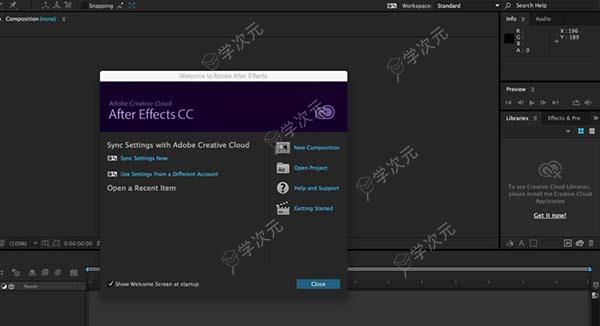ae for mac全称为after effects for mac,本次小编给大家带来的还是这款
ae for mac 2020中文版。这款软件也是由Adobe公司专门为苹果电脑用户推出的一款电影特效和数字特效合成软件。它有着十分强大的创作和制作能力,可以帮助用户快速的将自己脑中的想法得以实现。在这里用户不管是使用这款ae for mac软件进行对电影视频内容的编辑还是对视频封面的修改都完全没有问题。而且,ae for mac 2020有着十分多的特效和素材,使用者可以自由免费下载其中的所有素材进行使用,直接就可以免费加载。而且还可以进行添加各种动态物态,制作一段有趣的视频。让你的作品更加出色有创意。而且除了这些之外,用户还可以借助内容感知填充功能进行操作,通过它可以轻松快速的帮助用户将前景对象与其背景分离。提供了更多全新的功能,有需要的小伙伴可以来本站下载试试看吧!
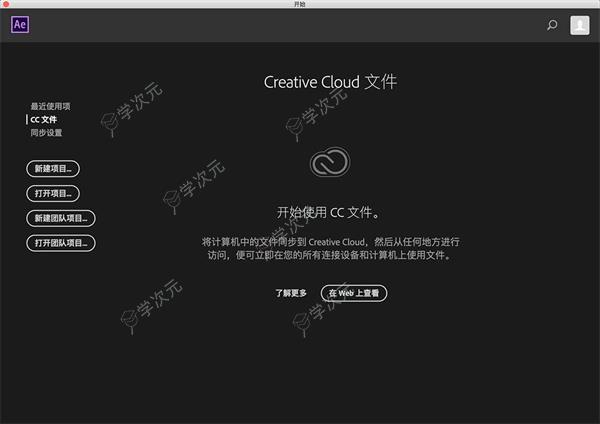
ae for mac 2020中文版功能介绍
利用简化的 3D 工作流程将动态影像推向全新高度 凭借基于 NVIDIA® OptiX™ 技术的优秀 3D 光线追踪渲染引擎,Adobe® After Effects® CC 能够前所未有地简化和加速动态影像工作流程。 这让用户能够简化和快速设计出 3D 空间中的逼真几何图形文本和形状,从而避免了过去耗时地反复使用外部 3D 工具。 这一全新的光线追踪特性在 NVIDIA GPU 上实现了真正的互动,生成最终帧的速度最多比单纯使用高端 CPU 时快 20倍 。
3D 光线追踪 GPU 加速的光线追踪让那些具备 3D 斜面和凸出效果的文本和形状能够直接在 After Effects CC 中以最高速度制作出来,无需使用外部动画工具。 利用 NVIDIA GPU 设计出物理学上更加精确的场景,以制作出华丽的效果,例如反射、透明、软阴影以及景深模糊,在 After Effects 和 Cinema 4D 之间与新型 Live 3D 流水线流畅地互动。
全局性能高速缓存 全局性能高速缓存功能通过充分利用用户计算机硬件的处理能力,让 After Effects 变得比以往任何时候都更快、响应更灵敏。 NVIDIA GPU 让用户在屏幕上绘制图像时能够加快预览速度,从而获得极具互动性的体验。
ae for mac模板怎么套用 AE模板导入使用教程分享
方法一、双击.aep文件运行,系统自动进入AE视频制作
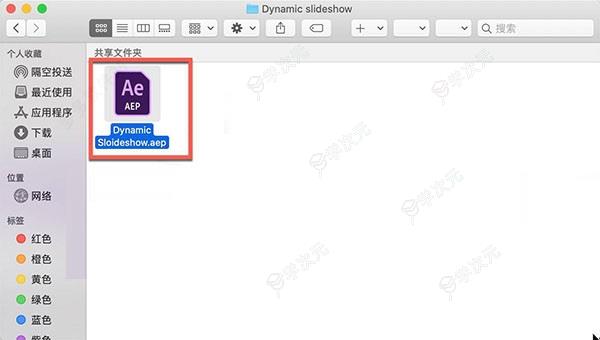
方法二、 1、打开After Effects,找到菜单栏中的文件-打开项目,如图
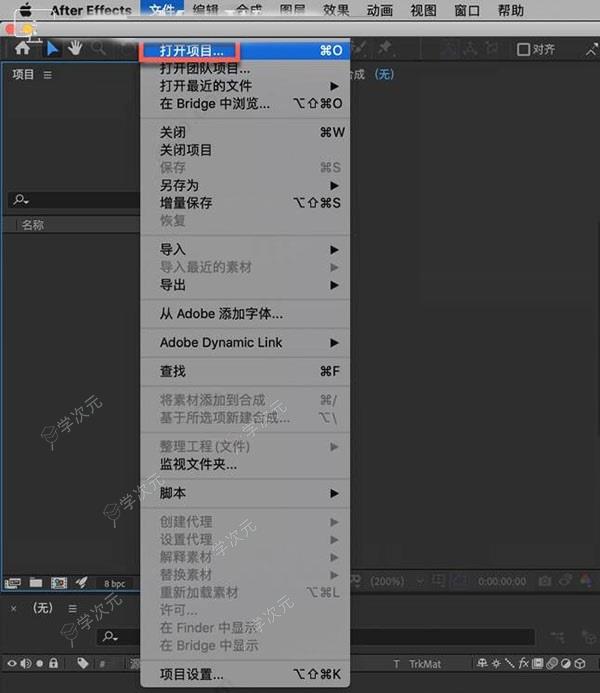
2、找到电脑中保存的【.aep】文件,然后点击打开,如图
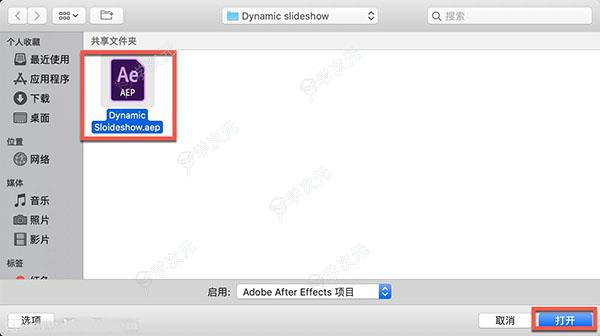
3、ae模版安装成功

软件特色
1、Lumetri Scopes面板 ae for mac 2020 现在包含“Lumetri Scopes”面板,可帮助您输出符合广播标准的视频节目,并根据审美考虑事项(例如颜色校正)进行调整。“Lumetri Scopes”面板包含四种类型的示波器:矢量示波器、直方图、分量和波形。
2、3D渲染引擎 提高CPU的渲染性能,并使用使用Cinema 4D技术的新3D渲染引擎,在After Effects中直接创建元素,如挤压文本和形状图层。
3、实时播放 通过播放大部分原始素材来实时加快您的工作流程,无需先渲染或缓存。
4、基本图形面板 快速访问经常更改的参数,并保留您的作品的风格控制,将其作为运动图形模板打包在此新面板中。编辑者可以改变文本和颜色等变量,而不会改变整体审美情况,您的团队可以通过创意云库共享模板。
5、针对高帧速率素材的支持 此版本的ae for mac 2020 包括对高帧速率的支持,包括来自 Apple iPhone 和 GoPro Hero 摄像机的 120 fps 和 240 fps 素材。可将合成、解释素材和其他属性中的帧速率设置为最高 999 fps。
6、更多GPU加速效果 以下效果现在支持GPU加速:投影、快速方框模糊(以前的方框模糊)、分形噪声、渐变、水平线、水平线(单独的控件)以及偏移。
ae for mac 2020中文版怎么实现中英文切换
ae如果用模版会导致大量的表达式错误,所以需要切换到英文版里面才能正常运作。我教下大家mac系统如何切换中英文。 1、打开ae模板会发现有许多系统的表达式错误,这些错误时由于系统语言不通导致的,只要更改下ae系统即可
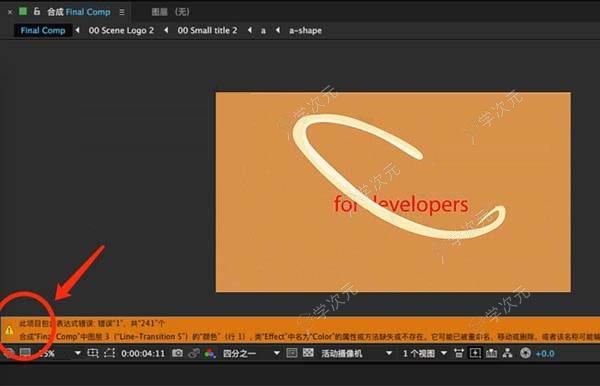
2、在finder中找到ae的程序包,点击右键选择现实包内容即可进去ae的内部程序。
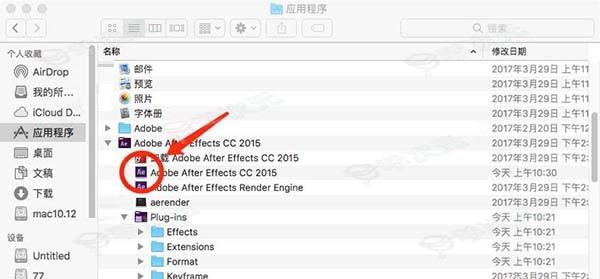
3、在contens文件夹下找到resources,选择resources的子文件。
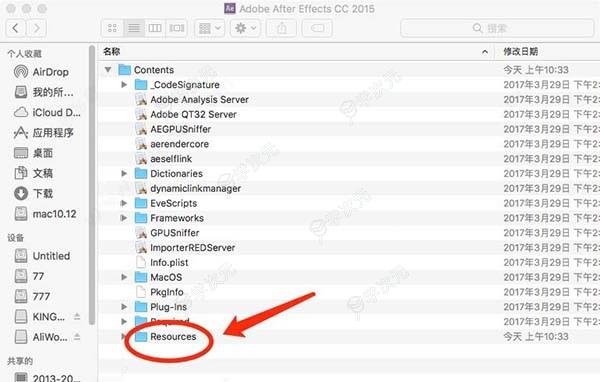
4、在resources文件夹中找到zh_cn和zh_tw,改变这两个文件夹就可实现ae的中英文切换
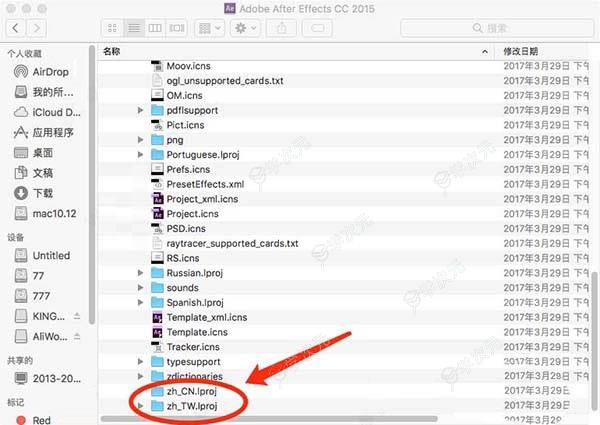
5、将zh_cn和zh_tw这两个文件夹拖出resources文件,就可实现ae的英文切换,重新拖回就实现了中文切换。
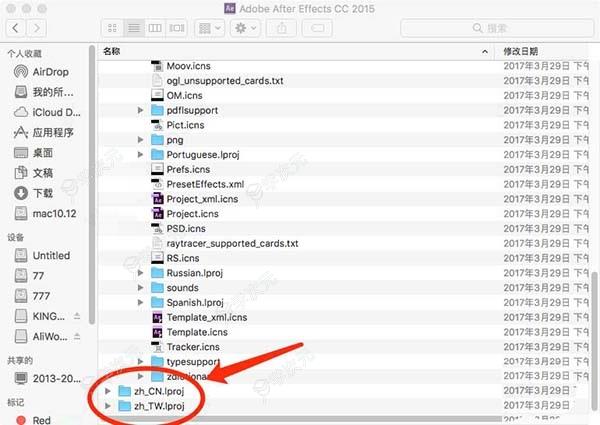
6、打开ae,确认意见实现英文的切换,使用完毕想要切换中文重新拖回resources文件即可!
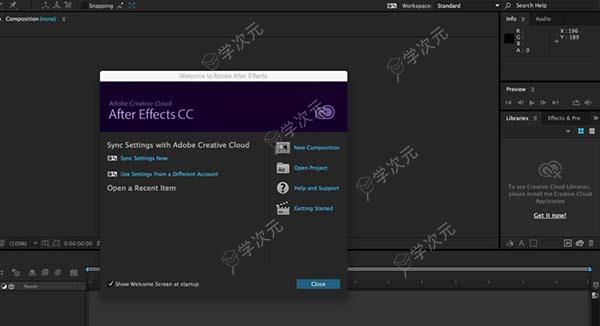
软件特色
1、没有什么是您无法使用 After Effects 创建的。 创建电影电影标题、介绍和过渡。从剪辑中删除对象。生火或下雨。为徽标或角色制作动画。甚至可以在 3D 空间中进行导航和设计。借助行业标准的动态图形 和 视觉效果软件After Effects, 您可以将任何想法付诸实践。 2、滚动信用。旋转词。旋转标题。 动画标题、字幕和下三分之一。从头开始或直接从应用程序中获得预设。从旋转到滑动再到滑动 - 您的文本在移动。 3、获得动画。 使用关键帧或表达式设置任何运动。或者使用预设来启动您的设计以获得独特的结果。 4、添加令人兴奋的效果。 更改场景的设置。添加移动物体。进行有选择的颜色调整。从数百种效果中进行选择并创建 VR 视频,让您的观众直接参与其中。 5、和别人玩得很好,优秀的协作性 在 After Effects 中创建合成并使用 Dynamic Link 消除 Adobe Premiere Pro 中的中间渲染。从 Photoshop、Illustrator 等导入。与他人协作并与 300 多个软件和硬件合作伙伴集成。
AE快捷键大全
【预示】 开始/停止播放 空格 从当前时间点预视音频 .(数字键盘) RAM预视 0(数字键盘) 每隔一帧的RAM预视 Shift+0(数字键盘) 保存RAM预视 Ctrl+0(数字键盘) 快速视频 Alt+拖动当前时间标记 快速音频 Ctrl+拖动当前时间标记 线框预视 Alt+0(数字键盘) 线框预视时用矩形替代alpha轮廓 Ctrl+Alt+0(数字键盘) 线框预视时保留窗口内容 Shift+Alt+0(数字键盘) 矩形预视时保留窗口内容 Ctrl+Shift+Alt+0(数字键盘) 如未选择层,命令针对所有层
【合成图像、层和素材窗口中的编辑】 拷贝 Ctrl+C 复制 Ctrl+D 剪切 Ctrl+X 粘贴 Ctrl+V 撤消 Ctrl+Z 重做 Ctrl+Shift+Z 选择全部 Ctrl+A 取消全部选择 Ctrl+Shift+A或F2 层、合成图像、文件夹、效果更名 Enter(数字键盘) 原应用程序中编辑子项(仅限素材窗口) Ctrl+E 合成图像和时间布局窗口中的层操作 放在最前面 Ctrl+Shift+ ] 向前提一级 Shift+ ] 向后放一级 Shift+ [ 放在最后面 Ctrl+Shift+ [ 选择下一层 Ctrl+下箭头 选择上一层 Ctrl+上箭头 通过层号选择层 1---9(数字键盘) 取消所有层选择 Ctrl+Shift+A 锁定所选层 Ctrl+L 释放所有层的选定 Ctrl+Shift+L 分裂所选层 Ctrl+Shift+D 激活合成图像窗口 \ 在层窗口中显示选择的层 Enter(数字键盘) 显示隐藏视频 Ctrl+Shift+Alt+V 隐藏其它视频 Ctrl+Shift+V 显示选择层的效果控制窗口 Ctrl+Shift+T或F3 在合成图像窗口和时间布局窗口中转换 \ 打开源层 Alt++双击层 在合成图像窗口中不拖动句柄缩放层 Ctrl+拖动层 在合成图像窗口中逼近层到框架边和中心 Alt+Shift+拖动层 逼近网格转换 Ctrl+Shit+'' 逼近参考线转换 Ctrl+Shift+; 拉伸层适合合成图像窗口 Ctrl+Alt+F 层的反向播放 Ctrl+Alt+R 设置入点 [ 设置入点 ] 剪辑层的入点 Alt+[ 剪辑层的出点 Alt+] 所选层的时间重映象转换开关 Ctrl+Alt+T 设置质量为最好 Ctrl+U 设置质量为草稿 Ctrl+Shift+U 设置质量为线框 Ctrl++Shift+U 创建新的固态层 Ctrl+Y 显示固态层设置 Ctrl+Shift+Y 重组层 Ctrl+Shift+C 通过时间延伸设置入点 Ctrl+Shift+, 通过时间延伸设置出点 Ctrl+Alt+, 约束旋转的增量为45度 Shift+拖动旋转工具 约束沿X轴或Y 轴移动 Shift+拖动层 复位旋转角度为0度 双击旋转工具 复位缩放率为100% 双击缩放工具
【时间布局窗口中查看层属性】 定位点 A 音频级别 L 音频波形 LL 效果 E 遮罩羽化 F 遮罩形状 M 遮罩不透明度 TT 不透明度 T 位置 P 旋转 R 时间重映象 RR 缩放 S 显示所有动画值 U 在对话框中设置层属性值(与P,S,R,F,M一起) Ctrl+Shift+属性快捷键 隐藏属性 Alt+Shift+单击属性名 弹出属性滑杆 Alt+ 单击属性名 增加/删除属性 Shift+单击属性名 switches/modes转换 F4 为所有选择的层改变设置 Alt+ 单击层开关 打开不透明对话框 Ctrl+Shift+O 打开定位点对话框 Ctrl+Shift+Alt+A 时间布局窗口中工作区的设置 设置当前时间标记为工作区开始 B 设置当前时间标记为工作区结束 N 设置工作区为选择的层 Ctrl+Alt+B 未选择层时,设置工作区为合成图像长度 Ctrl+Alt+B 时间布局窗口中修改关键帧 设置关键帧速度 Ctrl+Shift+K 设置关键帧插值法 Ctrl+Alt+K 增加或删除关键帧(计时器开启时)或开启时间变化计时器 Alt+Shift+属性快捷键 选择一个属性的所有关键帧 单击属性名 增加一个效果的所有关键帧到当前关键帧选择 Ctrl+单击效果名 逼近关键帧到指定时间 Shift+拖动关键帧 向前移动关键帧一帧 Alt+右箭头 向后移动关键帧一帧 Alt+左箭头 向前移动关键帧十帧 Shift+Alt+右箭头 向后移动关键帧十帧 Shift+Alt+左箭头 在选择的层中选择所有可见的关键帧 Ctrl+Alt+A 到前一可见关键帧 J 到后一可见关键帧 K 在线性插值法和自动Bezer插值法间转换 Ctrl+单击关键帧 改变自动Bezer插值法为连续Bezer插值法 拖动关键帧句柄 Hold关键帧转换 Ctrl+Alt+H或Ctrl+Alt+单击关键帧句柄 连续Bezer插值法与Bezer插值法间转换 Ctrl+拖动关键帧句柄 Easy easy F9 Easy easy入点 Alt+F9 Easy easy出点 Ctrl+Alt+F9 合成图像和时间布局窗口中层的精确操作 以指定方向移动层一个像素 箭头 旋转层1度 +(数字键盘) 旋转层-1度 -(数字键盘) 放大层1% Ctrl+ +(数字键盘) 缩小层1% Ctrl+ -(数字键盘) 移动、旋转和缩放变化量为10 Shift+快捷键 层的精调是按当前缩放率下的像素计算,而不是实际像素。 合成图像窗口中合成图像的操作 显示/隐藏参考线 Ctrl+ ; 锁定/释放参考线锁定 Ctrl+Alt+Shift+; 显示/隐藏标尺 Ctrl+ R 改变背景颜色 Ctrl+Shift+B 设置合成图像解析度为full Ctrl+ J 设置合成图像解析度为Half Ctrl+ Shift+J 设置合成图像解析度为Quarter Ctrl+ Alt+Shift+J 设置合成图像解析度为Custom Ctrl+ Alt+J 合成图像流程图视图 Alt+F1
系统要求
处理器 具有 64 位支持的多核 Intel 处理器 系统 macOS 10.13 版及更高版本。注:macOS 10.12 版不受支持。 After Effects 17.5.1 版支持 macOS Big Sur。 RAM 至少 16 GB(建议 32 GB)。 GPU 2 GB GPU VRAM。 Adobe 强烈建议,在使用 After Effects 时,将 NVIDIA 驱动程序更新到 451.77 或更高版本。更早版本的驱动程序存在一个已知问题,可能会导致崩溃。 硬盘空间 6 GB 可用硬盘空间用于安装;安装过程中需要额外可用空间(无法安装在使用区分大小写的文件系统的卷上或可移动闪存设备上) 用于磁盘缓存的额外磁盘空间(建议 10 GB) 显示器分辨率 1440x900 或更高的显示分辨率 Internet 您必须具备 Internet 连接并完成注册,才能激活软件、验证订阅和访问在线服务。


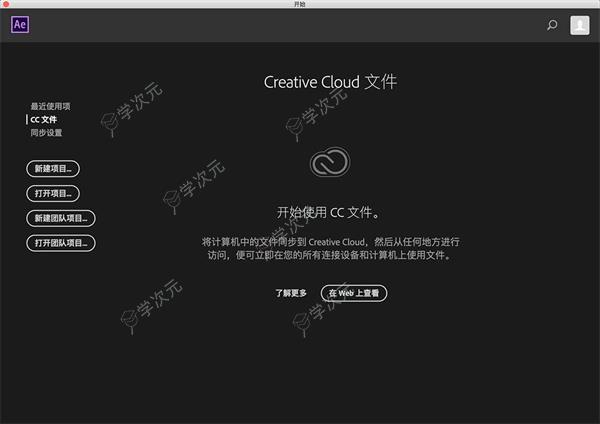
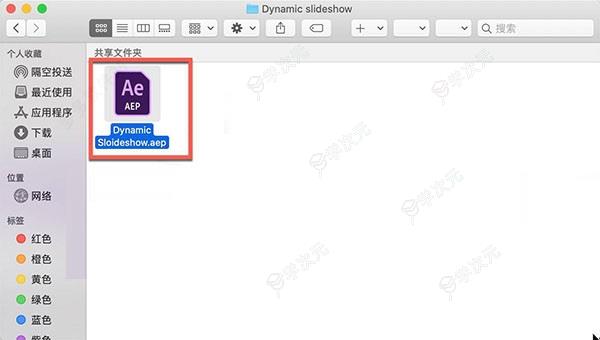 方法二、 1、打开After Effects,找到菜单栏中的文件-打开项目,如图
方法二、 1、打开After Effects,找到菜单栏中的文件-打开项目,如图 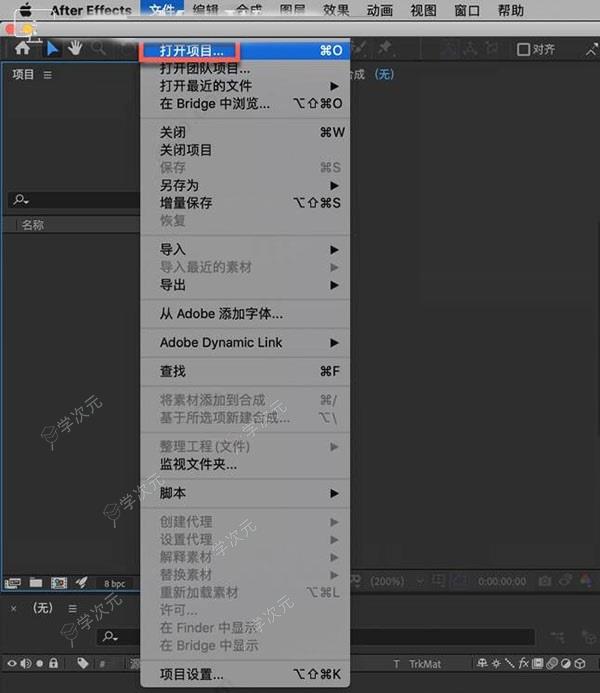 2、找到电脑中保存的【.aep】文件,然后点击打开,如图
2、找到电脑中保存的【.aep】文件,然后点击打开,如图 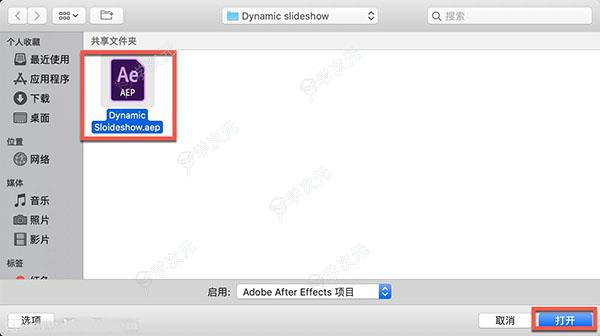 3、ae模版安装成功
3、ae模版安装成功 
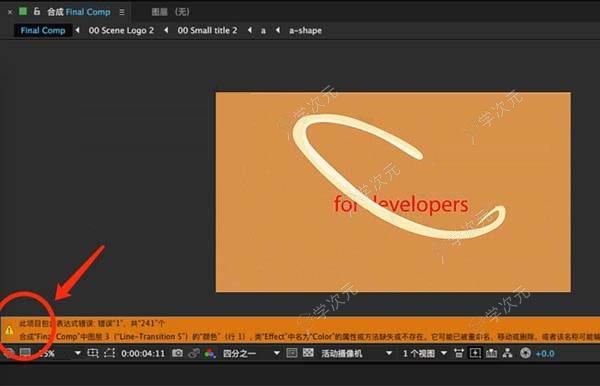 2、在finder中找到ae的程序包,点击右键选择现实包内容即可进去ae的内部程序。
2、在finder中找到ae的程序包,点击右键选择现实包内容即可进去ae的内部程序。 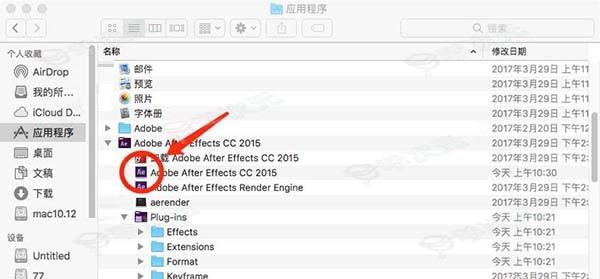 3、在contens文件夹下找到resources,选择resources的子文件。
3、在contens文件夹下找到resources,选择resources的子文件。 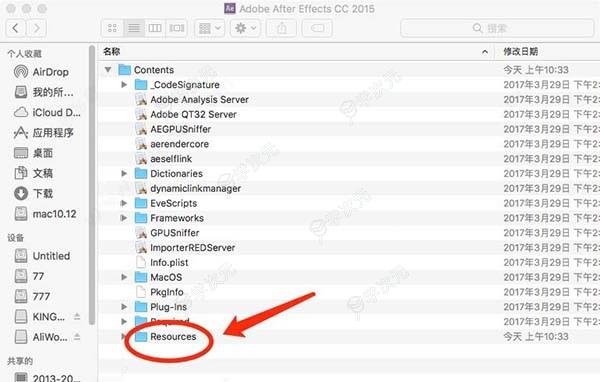 4、在resources文件夹中找到zh_cn和zh_tw,改变这两个文件夹就可实现ae的中英文切换
4、在resources文件夹中找到zh_cn和zh_tw,改变这两个文件夹就可实现ae的中英文切换 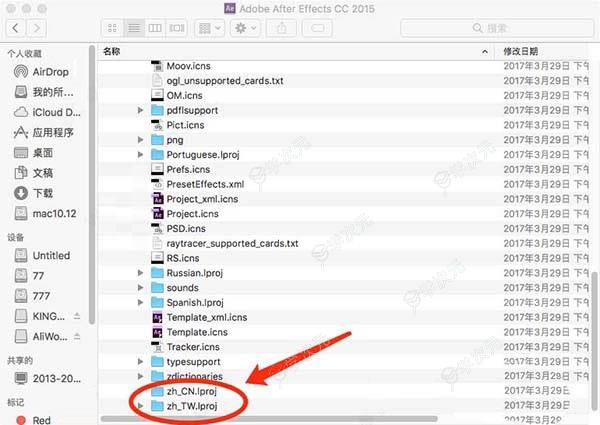 5、将zh_cn和zh_tw这两个文件夹拖出resources文件,就可实现ae的英文切换,重新拖回就实现了中文切换。
5、将zh_cn和zh_tw这两个文件夹拖出resources文件,就可实现ae的英文切换,重新拖回就实现了中文切换。 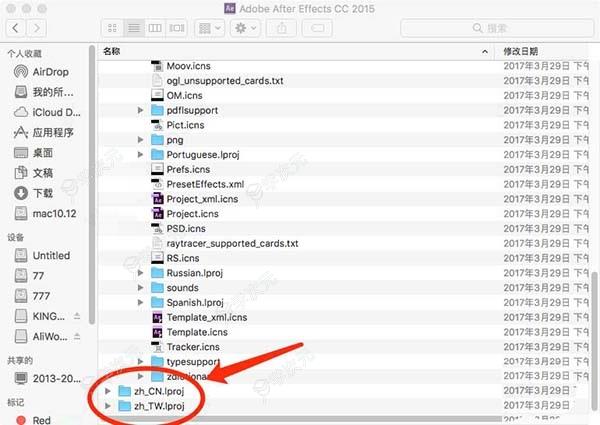 6、打开ae,确认意见实现英文的切换,使用完毕想要切换中文重新拖回resources文件即可!
6、打开ae,确认意见实现英文的切换,使用完毕想要切换中文重新拖回resources文件即可!